Situationer i livet uppstår annorlunda. En person måste bevaras i hemligheten för någon kommersiell hemlighet eller en kärlekskorrespondens, den andra vill inte förlora viktiga dokument, om barnet sväljer att spela på datorn. I dessa och många andra fall måste du begränsa åtkomst till kontot, och operativsystemet Windows 10 låter dig göra det med ett lösenord. Det finns flera sätt att installera det.
Det enklaste sättet att sätta ett lösenord på Windows 10
- Klicka samtidigt på knapparna Alt, Ctrl och Ta bort. En meny visas, där bland annat finns ett "Ändra lösenord" -post (i den engelska versionen - ändra ett lösenord).

- I fönstret "Gamla lösenord" som visas (eller gammalt lösenord i engelska versioner), lämna det tomt, eftersom vi fortfarande inte har något lösenord, i följande rader, skriver du in ett nytt lösenord två gånger och trycker på ENTER.
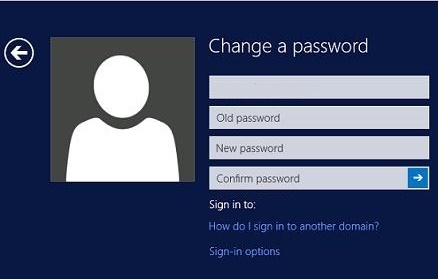
Användarkonton Service hjälper till att sätta ett lösenord på Windows 10
- Tryck samtidigt på WIN-tangenten (knappen med kryssrutan i den nedre raden på tangentbordet) och R. I dialogrutan "Run" anger du kommandot NetPLWiz och klickar på Enter.
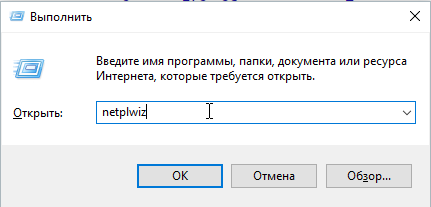
- Klicka på knappen "Ändra lösenord" och ange ett nytt lösenord två gånger.
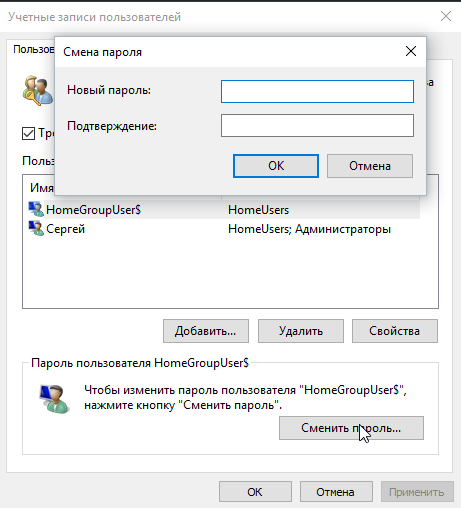
Sätt ett lösenord på Windows 10 via menyn "Parametrar"
- Öppna huvudmenyn genom att trycka på "Start" -knappen (den extrema knappen i nedre vänstra hörnet på skärmen), klicka på användarnamnet och välj "Ändra kontoinställningar" i rullgardinsmenyn.

- I den vänstra delen av fönstret väljer du "Inmatningsalternativ" och i högerknappen klickar du på knappen "Lägg till" under posten som ditt konto inte har något lösenord.
- I fönstret Lösenordsskapande anger du ett nytt lösenord och bekräftar det. Obligatoriskt är att ange ett lösenord för ett lösenord som hjälper till att återkalla lösenordet om han plötsligt flög deras huvuden. Därefter trycker du på knappen "Nästa".

Ytterligare egenskaper
Efter att ha skapat ett lösenord blir ingången till den digitala PIN-koden tillgänglig, och för innehavarna av datorer med pekskärmar - ett grafiskt lösenord. Den senare låter dig välja vilken bild som helst och göra flera gester på skärmen som sparas och senare tjänar till att tillåta användaren.
Med operativsystemet Windows 10 kan du skydda dina dokument, program och personuppgifter från obehöriga personer. Det enda som krävs av användaren är att skapa ett pålitligt lösenord som angriparen inte kommer att kunna hämta. Det är också tillrådligt att ange ett bra tips eller skriva ditt lösenord på ett säkert ställe, eftersom det finns fall av fall när användaren glömmer den inmatade sekvensen av tecken och den måste användas för att komma åt kontoåtkomst till konto.
































